写真をスキャンする
写真原稿に適した設定でスキャンできます。
-
原稿台に原稿をセット
 参考
参考- 原稿のセットのしかたについては、Mac OSのヘルプを参照してください。
-
[ガイドメニュー]画面から[スキャン]をクリック
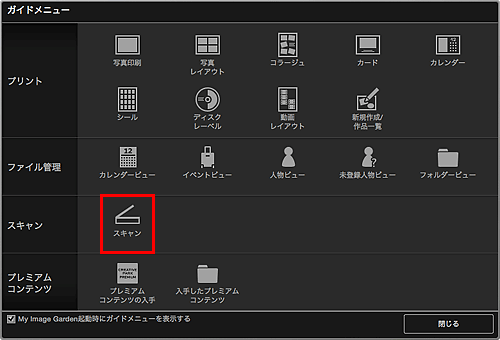
[スキャン]ビューに切り替わります。
 参考
参考- メイン画面のグローバルメニューから[スキャン]をクリックしても、[スキャン]ビューに切り替わります。
-
[写真]をクリック
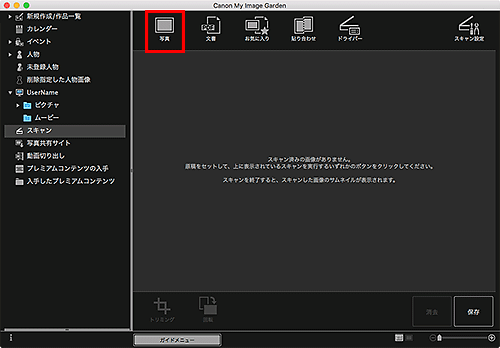
スキャンが開始されます。
 参考
参考- スキャンを中止したいときは、[キャンセル]をクリックします。
スキャンが完了すると画像がサムネイル表示されます。
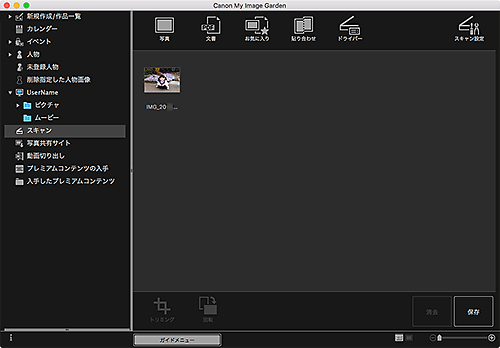
 参考
参考- [回転]をクリックするたびに、選んでいる画像を右に90度回転できます。
-
画像の一部を切り出すこともできます。
-
回転したり、トリミングしたりしたスキャン画像を保存したいときは、[保存]をクリックしてください。
- スキャン画像の保存場所は、[My Image Garden]メニューから[環境設定...]を選んで表示される[環境設定]ダイアログの[詳細設定]シートで設定できます。詳しい設定方法については、「[詳細設定]シート」を参照してください。
 参考
参考
- スキャンした画像を印刷することもできます。controlキーを押しながらサムネイルをクリックして表示されるメニューから[印刷...]を選ぶと、プリントダイアログが表示されます。使用するプリンターや用紙を選び、[プリント]をクリックしてください。

